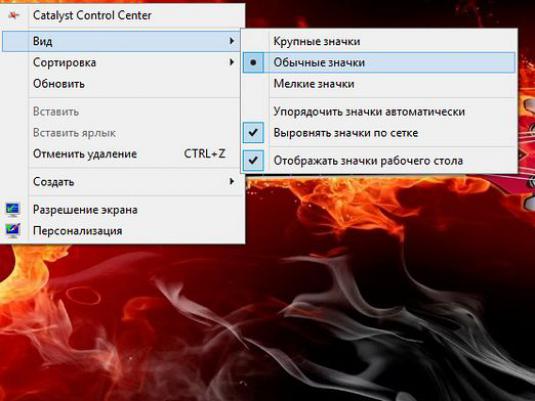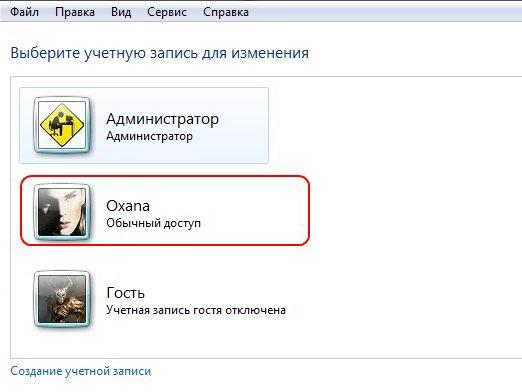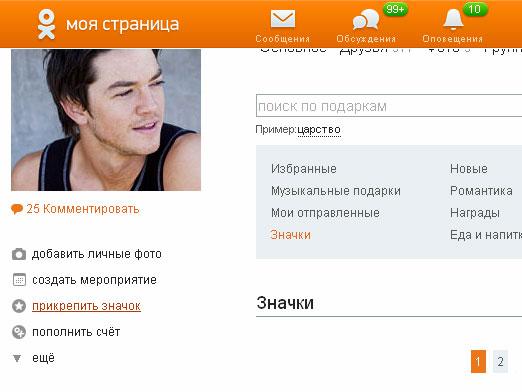Comment changer les icônes pour Windows 7?

Regarder la vidéo



Microsoft a fait du bon travail,redessiné presque à zéro tous les éléments de l'interface du système d'exploitation Windows 7. Dans ses thèmes, un grand nombre d'effets visuels ont été ajoutés, ce qui rend l'utilisation de l'ordinateur plus coloré et occupation plus vive. Malgré le fait que la majorité des utilisateurs ont pris avec enthousiasme les innovations introduites, il y en avait qui n'aimaient pas cette interface.
Les raisons de ceci peuvent être beaucoup: certains ordinateurs deviennent «maladroits» lors de l'utilisation de nouveaux graphiques, les effets visuels détournent l'attention ou interfèrent avec les fonctions habituelles. En outre, quelqu'un pourrait simplement s'habituer à ses icônes préférées et à des thèmes uniques sur les versions précédentes du système d'exploitation, et maintenant, après la mise à jour, il veut tout retourner tel quel.
Comment changer les icônes de Windows 7 dans les dossiers et les raccourcis?
Il existe de nombreuses façons de changer les icônes sur Windows 7. Certaines d'entre elles demandent à l'utilisateur d'avoir une connaissance plus approfondie des principes du PC, et certaines fonctionnent en 2 clics.
Il convient de noter que vous pouvez toujours télécharger des thèmes prédéfinis avec des icônes modifiées, des images d'arrière-plan, la conception visuelle de fenêtres, etc. directement depuis le site officiel de Microsoft.
Le processus de modification des icônes Windows 7 pour les dossiers
- Recherchez d'abord le dossier dont vous voulez modifier l'icône.
- Cliquez dessus avec le bouton droit de la souris et dans le menu contextuel apparu sélectionnez le point le plus bas "Propriétés";
- Vous verrez la fenêtre des propriétés du dossier dans laquelle vous devez accéder à l'onglet Paramètres;
- Après cela, vous devez cliquer sur le bouton "Changer l'icône";
- Avant d'ouvrir une boîte de dialogue pour sélectionner une image, toutes les images stockées dans la bibliothèque du système d'exploitation s'affichent;
- Maintenant, vous devez sélectionner une image, cliquez dessus, puis cliquez sur « OK »;
- L'image a été changée.
Si vous souhaitez installer une icône à partir d'une bibliothèque tierce ou d'un fichier * .exe
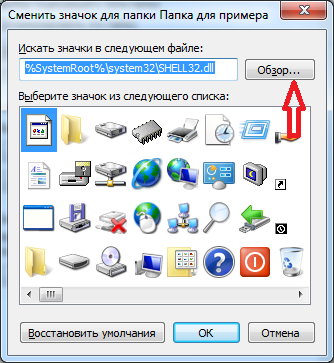
Dans le cas où vous n'aimez pas la nouvelle apparence de l'image, vous pouvez toujours retourner l'image par défaut en cliquant sur le bouton "Restaurer les valeurs par défaut" dans la boîte de dialogue de sélection d'image.
Où puis-je trouver des icônes supplémentaires?
Pour ceux qui veulent maximiser l'apparence de l'interface du système d'exploitation, il est nécessaire

Modifier les icônes pour les raccourcis
Le processus de modification des icônes de raccourci n'est pas très différent des dossiers:

- Vous devez d'abord cliquer avec le bouton droit sur le raccourci et sélectionner "Propriétés";
- Ici, vous devez aller à l'onglet "Label" et cliquer sur le bouton "Changer l'icône";
- Après cela, la boîte de dialogue de sélection d'image s'ouvrira;
- Maintenant, il suffit de sélectionner l'image nécessaire et cliquez sur le bouton "OK";
- Fait!
Si vous souhaitez modifier les icônes des dossiers système ou des raccourcis situés sur le bureau, vous devez effectuer les opérations suivantes:
- Cliquez avec le bouton droit sur le bureau et sélectionnez

- Maintenant, cliquez sur "Changer les icônes du bureau" sur le côté gauche de la fenêtre;
- Sélectionnez l'icône que vous voulez changer et cliquez sur le bouton "Changer l'icône";
- Sélectionnez maintenant l'image désirée et appuyez sur "OK".
De plus, dans la section "Personnalisation" vous pouvez facilement changer la taille des icônes.